wps对于大家来说,是非常重要的一款编辑软件,这款软件在我们的日常工作和生活中是十分有意义的,一些小伙伴在制作报告数据的时候,会需要将数据制作成折线图显示出来,这样可以让自己更好的进行数据的分析,以及可以查看数据的一个走势情况,而你也可以对该折线图的坐标轴进行随意的更改,你可以设置x轴以及y轴的数据格式,让折线图符合自己的一个编辑需求,下方是关于如何使用WPS excel折线图自定义设置x轴和y轴的具体操作方法,如果你需要的情况下可以看看方法教程,希望对大家有所帮助。
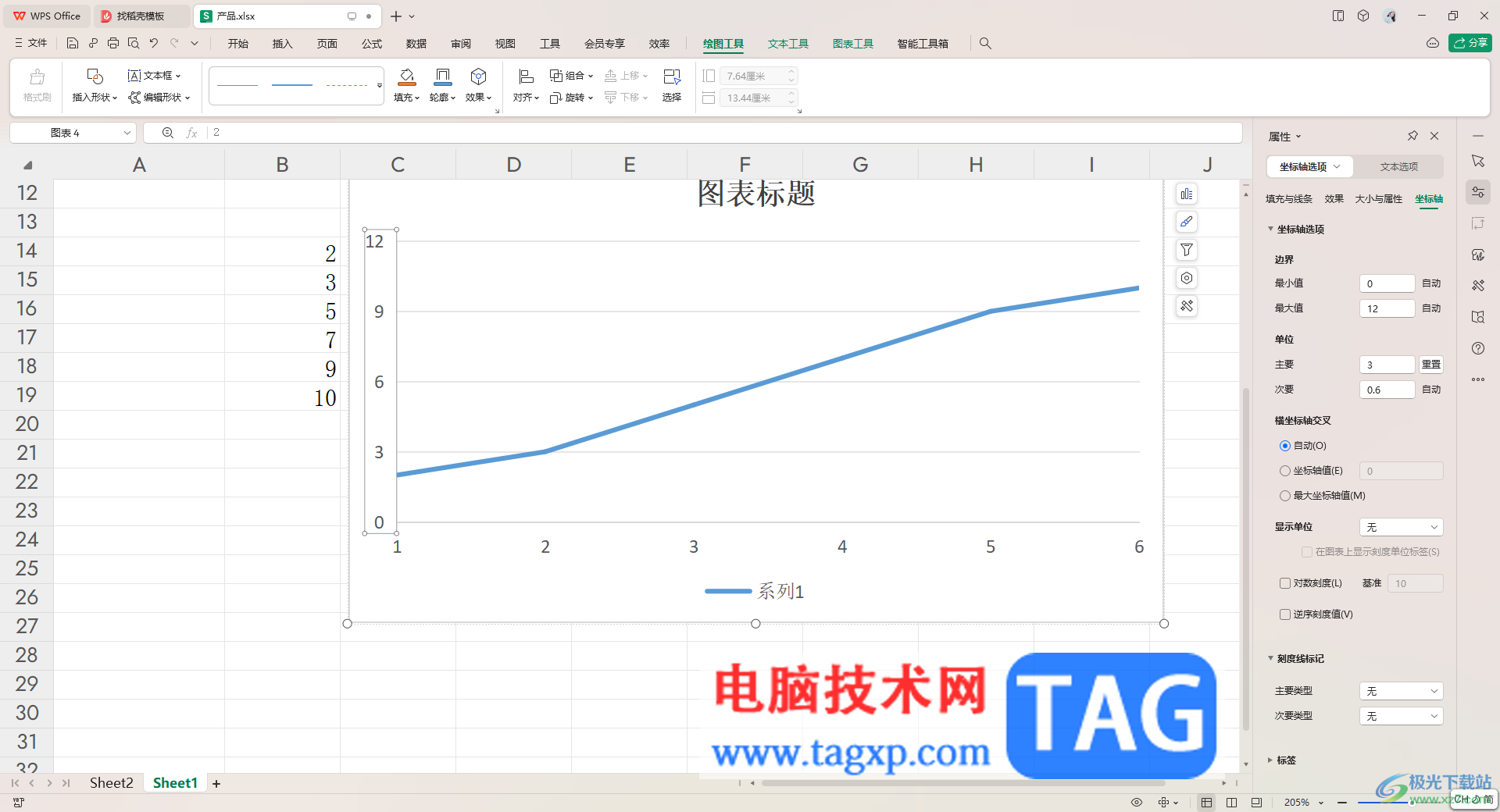
1.将编辑好的数据选中,点击页面顶部的【插入】选项,然后再点击其中工具栏中的折线图图标样式进行插入。
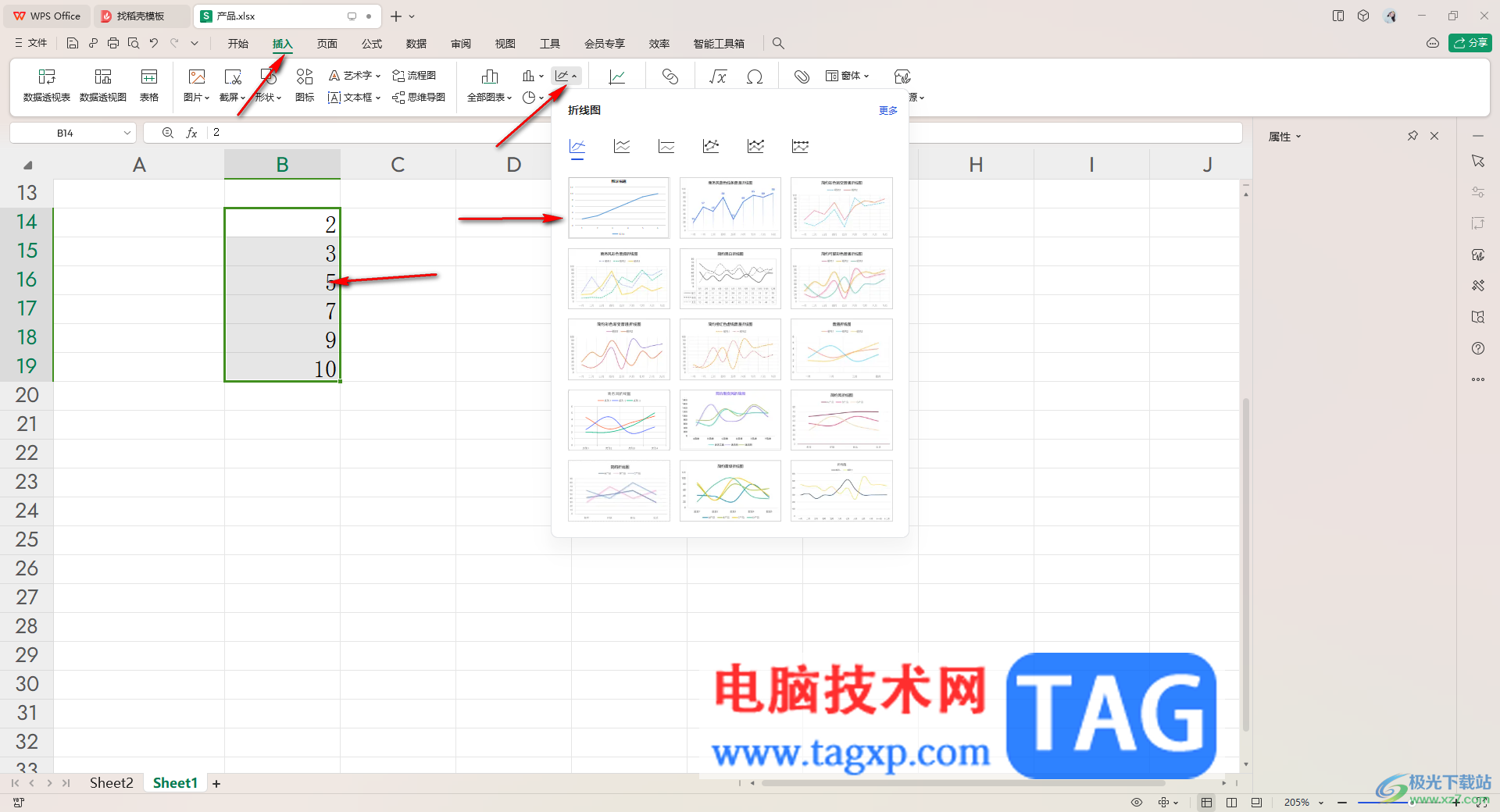
2.当你将折线图插入到页面之后,你可以看到当前的折线图的横坐标和纵坐标的一个数据内容。
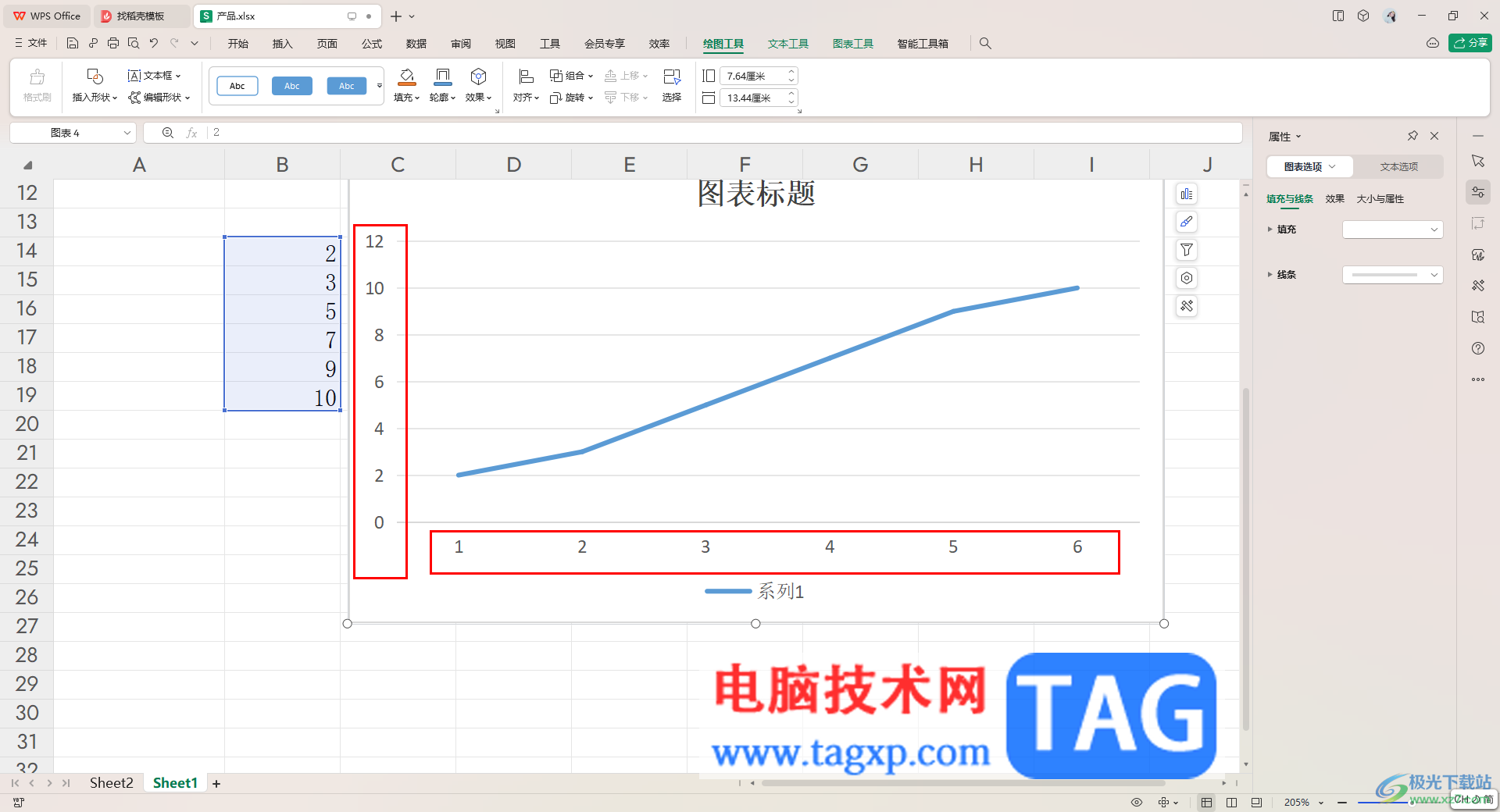
3.我们先来设置一下x轴的数据格式,将x轴选中进行右键点击,在旁边出现的菜单选项中选择【设置坐标轴格式】选项。
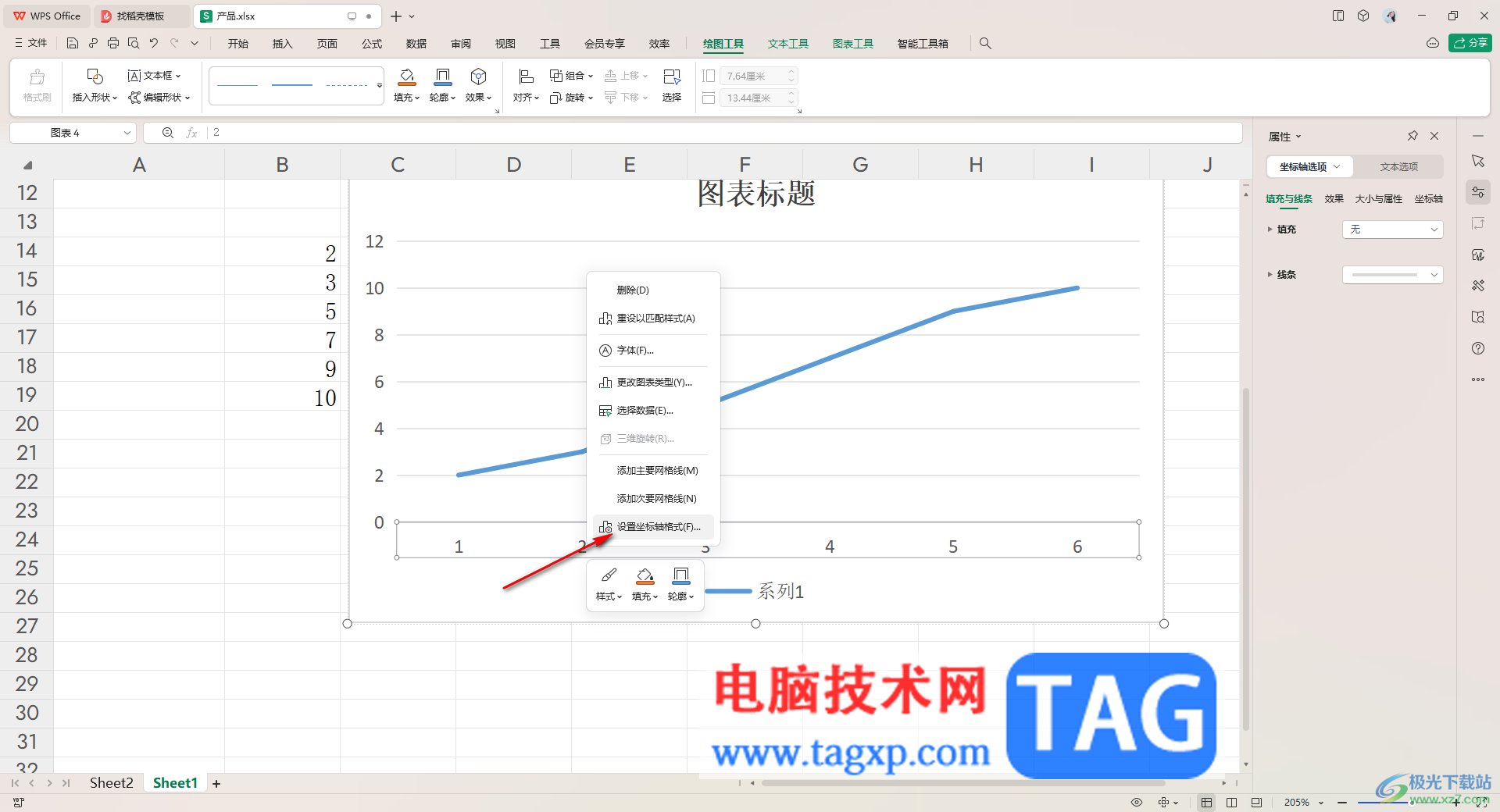
4.这时,你可以在右侧的窗口中进行x轴相关参数的设置,比如勾选【在刻度线上】,那么x轴的数据就会显示在刻度线上。
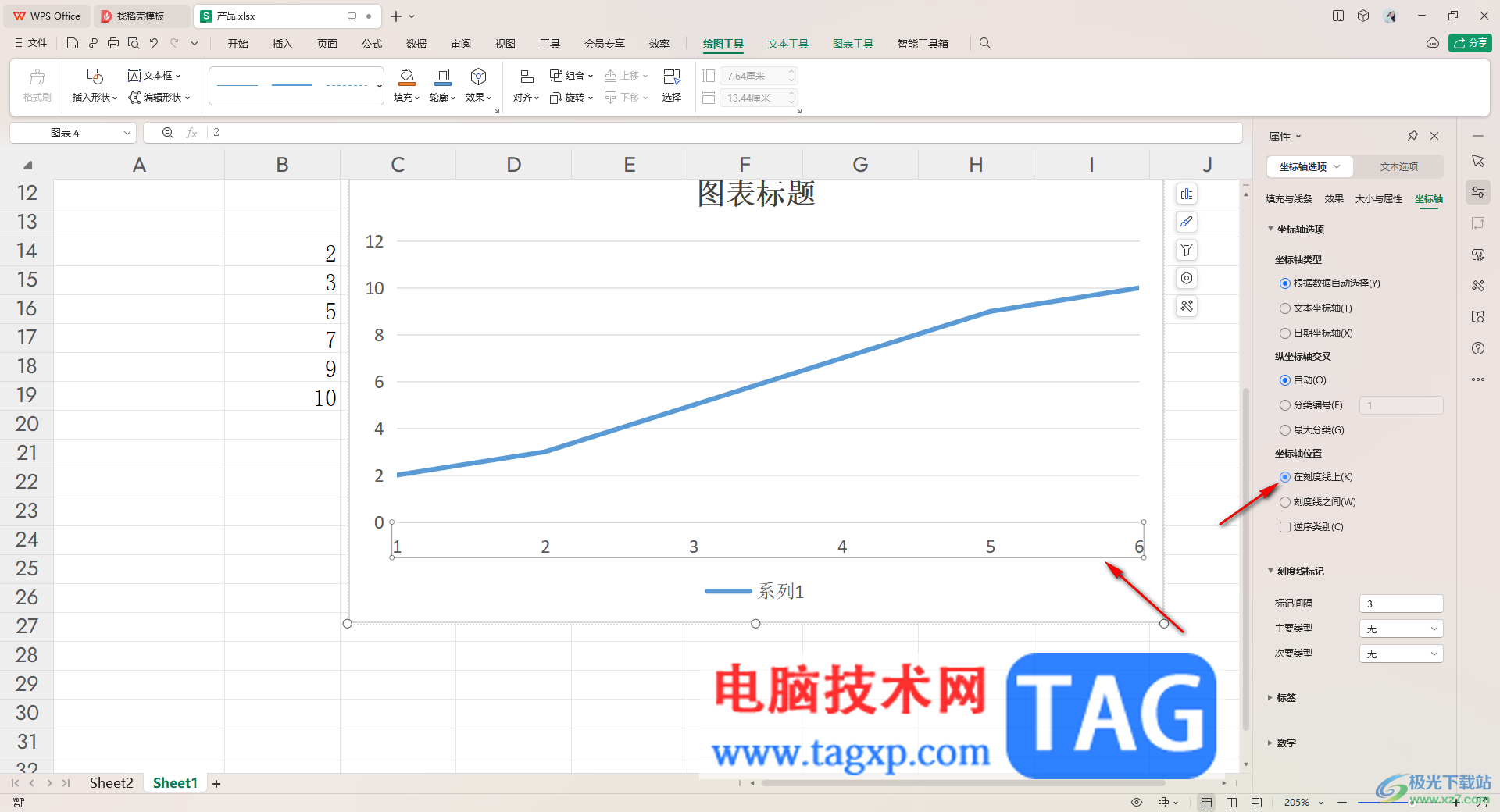
5.而设置y轴也是同样的方法,将y轴的数据右键点击,选择【设置坐标轴格式】,在右侧的窗口中根据自己的需求来设置,比如设置【主要】为【3】,那么y轴的数据就会有所改变。
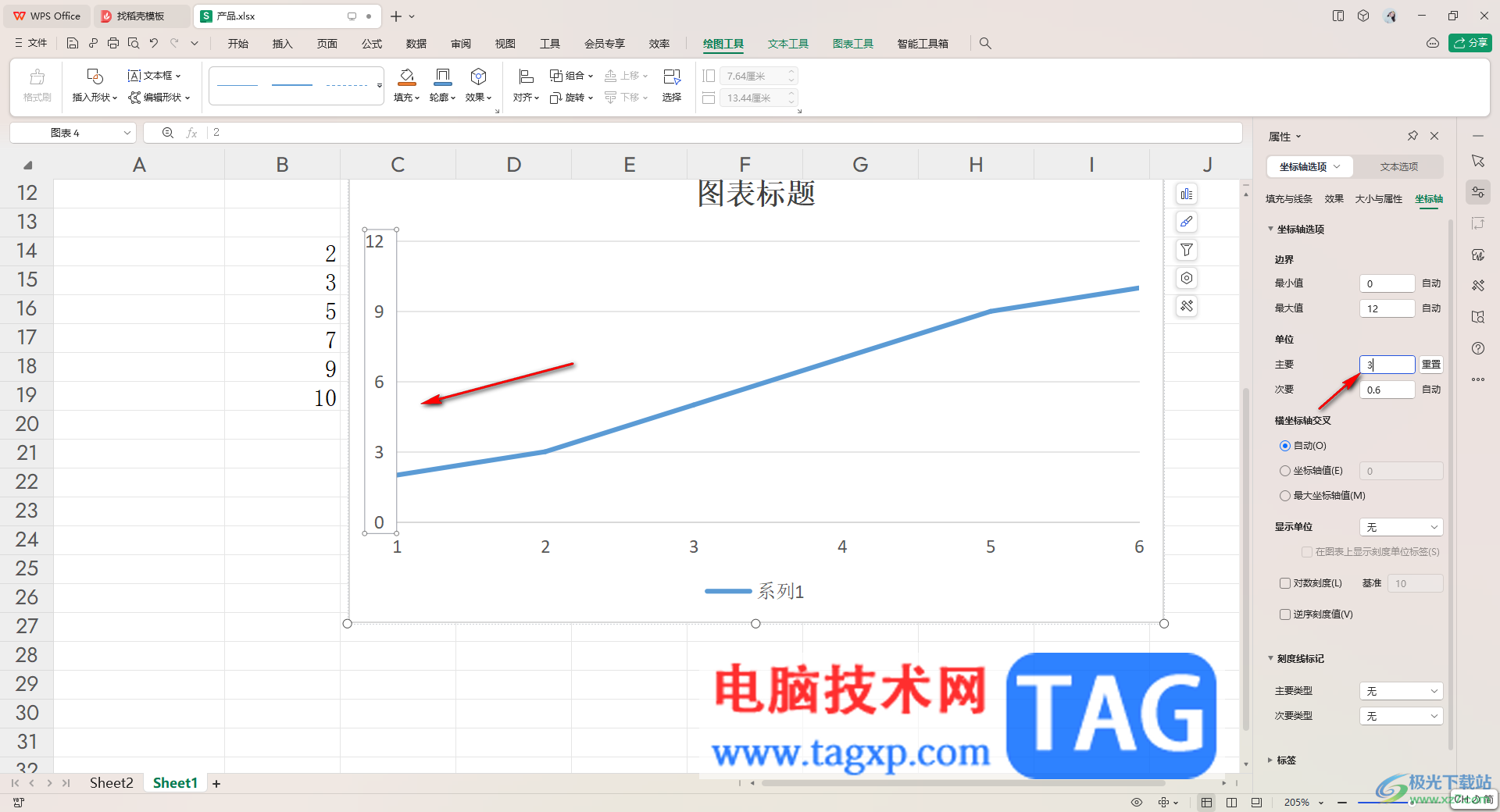
以上就是关于如何使用WPS Excel折线图自定义设置x轴和y轴的具体操作方法,当你需要对其中的折线图的横坐标和纵坐标进行设置的时候,那么就需要打开设置坐标轴格式的窗口进行相应参数的设置和更改即可,感兴趣的话可以操作试试。
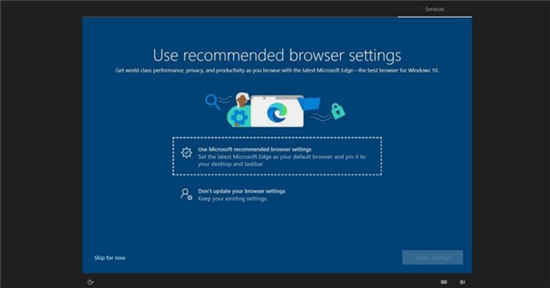 Win10系统现在正在用全屏Microsoft Edge广告来
Win10系统现在正在用全屏Microsoft Edge广告来
当你在win10下载全新的版本中,Microsoft正在A / B测试一项新的功能......
 win10安全模式跳过开机密码操作方法
win10安全模式跳过开机密码操作方法
很多用户们在使用电脑的时候,很多时候都会遇到在开机模式直......
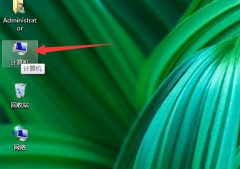 临时文件夹在哪个位置详情
临时文件夹在哪个位置详情
电脑中都会有很多的临时文件夹,会给电脑带来很多的负担因此......
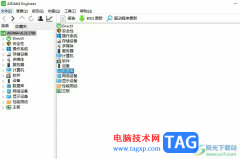 aida64设置硬件温度检测周期的教程
aida64设置硬件温度检测周期的教程
aida64作为一款测试软硬件系统信息的工具,可以给用户显示电脑......
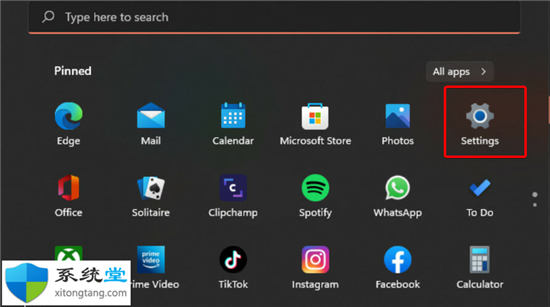 如何在Windows11中将语言栏添加到我的任务
如何在Windows11中将语言栏添加到我的任务
如何在Windows11中将语言栏添加到我的任务栏? 在您的计算机上工......
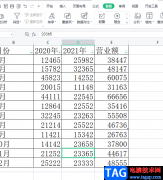
wps软件给用户带来了许多的便利,因此成为了用户电脑上的装机必备,也逐渐成为了热门的办公软件,当用户在wps软件中编辑表格文件时,少不了对数据信息的整理和计算,用户只需要简单的找...

很多小伙伴在使用WPS对文字文档进行编辑的过程中可能会遇到文档正文外有边框的情况,这时我们该怎么将该边框删除呢。其实很简单,在WPS的文字文档编辑页面中,我们只需要点击打开“文件...
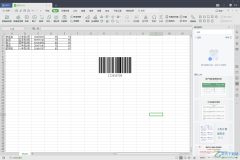
在WPS软件中我们可以尽情的处理和编辑自己需要的数据内容,那么想要处理数据的话,就需要进入到WPSexcel表格编辑工具中进行处理,一般我们会在表格编辑工具中使用到一些求和公式或者求平...

很多小伙伴在对表格文档进行编辑时都会选择使用WPS软件,因为在该软件中,我们不仅可以对表格文档中的数据进行编辑,还可以给表格添加边框或是更改背景颜色,功能十分的丰富。有的小伙...
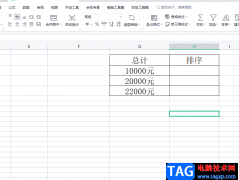
wps软件现在是大部分用户的必备办公软件,给用户带来了许多的便利,并且让用户享受到强大功能带来的便利,当用户在wps软件中编辑表格文件时,就可以利用相关功能来实现对格式、计算结果...

很多小伙伴在进行日常办公时,都会需要使用到WPS文档这款软件,在其中我们可以轻松实现对文本的专业化编辑处理。如果我们希望在电脑版WPS文档中实现多行长短不一的文字上下对齐的效果,...

wps软件可以让用户编辑各种各样的文件,满足了用户多样的编辑需求,因此wps软件的身影可以在用户的电脑上看到,在使用这款办公软件时,用户会用来编辑文档文件,在编辑的过程中,用户可...

WPS文档是很多小伙伴都在使用的一款文字处理软件,在其中有一个“书签”功能,使用该功能我们可以为指定内容添加书签,方便后续快速进行查找和定位。如果我们希望在电脑版WPS文档这款软...
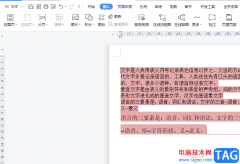
wps软件在很早之前就出现了,一出现就受到了许多用户的欢迎,在这款办公软件中,除了有各种强大的功能外,还能够让用户编辑不同类型的文件,因此wps软件深受用户的喜爱,当用户在wps软件...

通常情况下,我们在编辑和处理小数时,都是保留两位小数。如果我们在电脑版WPS表格中的数据有多位小数位,我们希望将其设置为只保留小数点后两位的效果,小伙伴们知道具体该如何快速进...

使用WPS这款软件的时候,由于自己的操作需求,于是就会进入到WPS的设置界面进行设置一些相关的选项,不管是编辑WPS中的Word文档、Excel表格以及PPT等,都会由于自己的需要进行一些相关的设置...

很多小伙伴之所以喜欢使用WPS来对表格文档进行编辑,就是因为WPS中有许多实用功能,能够帮助我们解决表格文档编辑过程中遇到的各种问题。有的小伙伴在使用WPS对表格文档进行编辑的过程中...

Word中可以完成的工作WPS中同样可以完成,就拿设置页码来说吧!我们经常在制作书籍和毕业论文的时候都需要给文档的下方加上页码,这样以后我们阅读起来就可以清楚的知道我们在哪...

很多小伙伴都会使用WPS来制作PPT演示文稿,一般我们在年末的时候,都会进行年度重要会议总结,对此就会将这一年的工作重点进行汇总演讲出来,那么就可以使用WPS进行PPT演示内容的设计,而...

大部分用户的电脑上都安装了wps软件,这款办公软件能够给用户带来了许多的便利,在使用的过程中遇到什么编辑问题,都可以在软件中找到相关的功能来解决,总的来说wps软件中的功能是很强...